
Wix Studioのページ内リンクってどうやって設定すればいいの?
こんな疑問におこたえします。

こんにちはろにぃです。サイト制作を始めてから10年
・月収100万円のサイトを作成、運営
・クライアントのサイトの作成、編集、管理
・SEO相談
などの経験を活かして、サイト制作やSEOについて情報発信をしております。
今回はWix Studioでユーザーの利便性を高めるページ内リンクの使い方について解説します。さらにはSEO対策に使える、とっておきのページ内リンク技もご紹介します。
このページにもさまざまなページ内リンクを仕掛けてみました。実際に触ってみて、ページ内リンクを活用するとどれだけ便利になるのか体感してみてください。
そして、自身のサイト評価を上げ、もっと多くの人に見てもらいたいという方はぜひ持ち帰って使ってみてもらえたらと思います。
※すぐに確認したい情報をクリックしてください↓
※本記事にはプロモーションが含まれます

Wix Studioのページ内リンク
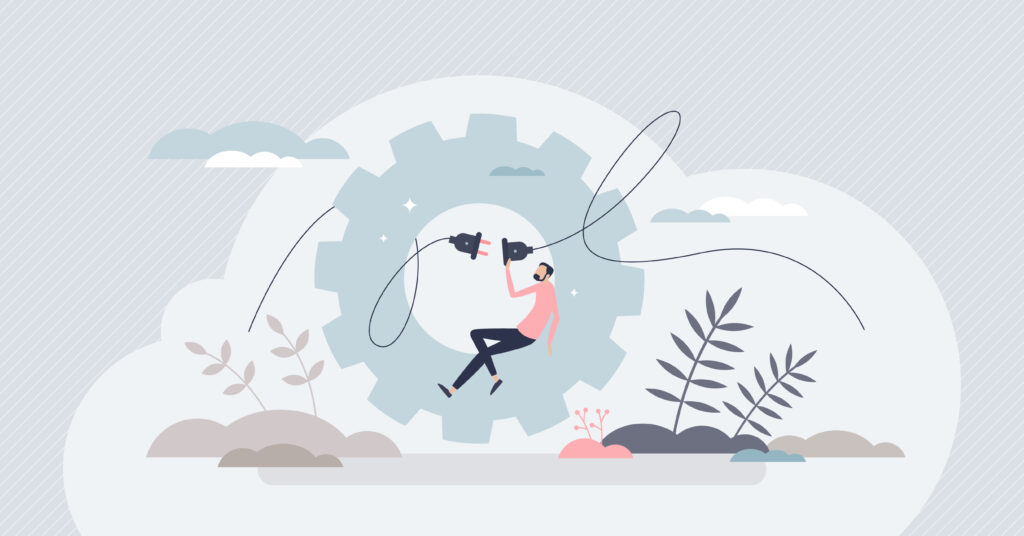
ページ内リンクとは、
- テキスト
- ボタン
- 画像
などから同じページ内の指定した場所に飛べる機能です。例えば以下のリンクをクリックすると目次に戻ります。
※目次から「1|Wixのページ内リンク」をクリックして戻ってきて下さいね!
どうですか?この機能を使えばスクロールしなくてもいいからラクですよね?
Wix Studioページ内リンクの設定方法

Wix Studioでページ内リンクを設定する方法を解説していきます。手順は以下の通り。
今回は、
ボタンをクリックしたら、同じページ内にあるStaff紹介の場所に飛ぶ
という設定にします。
1.アンカーの設定
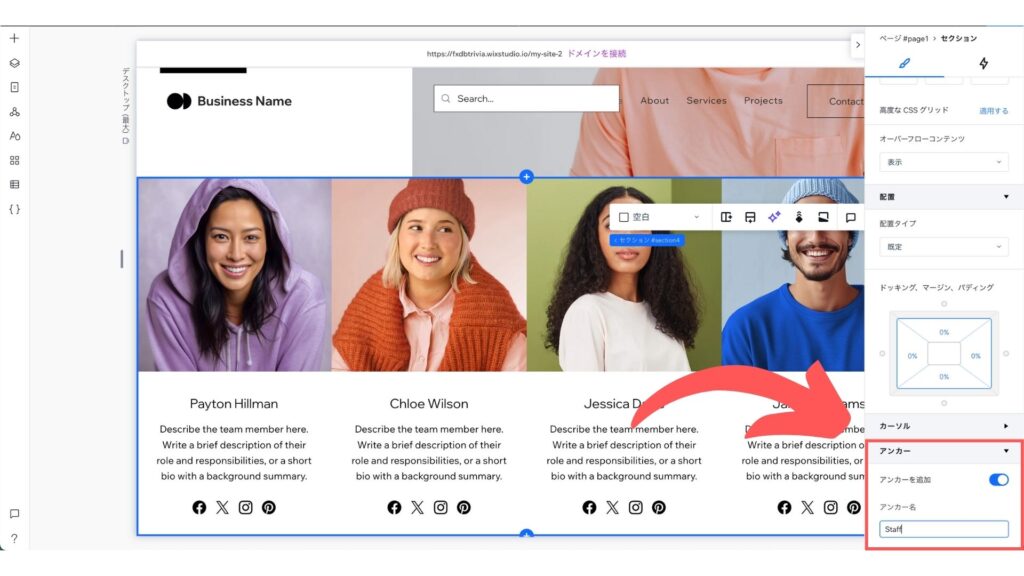
画像、テキストなどリンク先にしたい要素をクリックして、右側メニューの「アンカーを追加」をクリック。アンカー名を入力します。
ここでは「Staff」と設定しました。
2.リンクの設定
次にリンクを設定していきます。
2-1.ボタンを追加して「リンクを選択」をクリックする
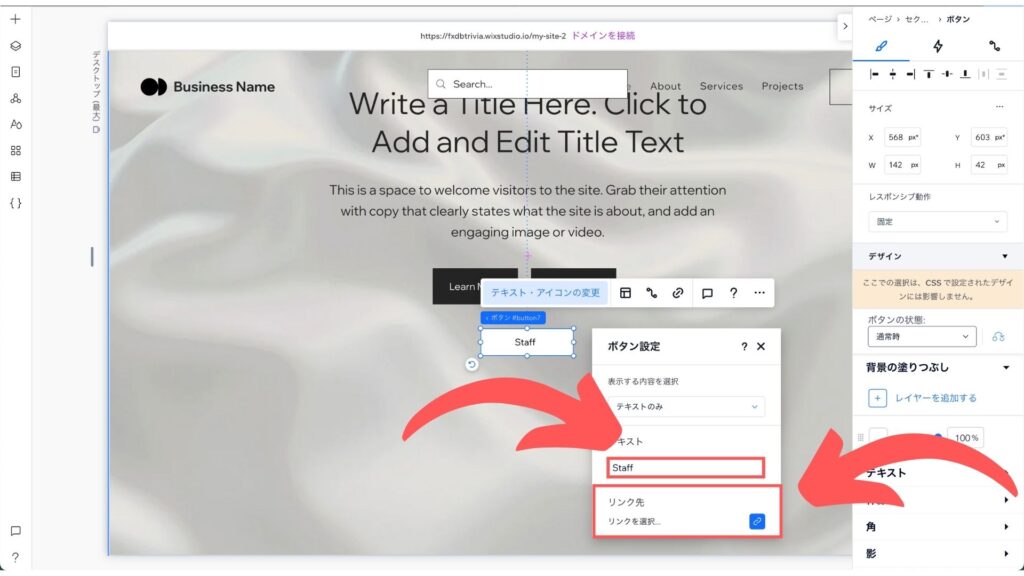
ボタンのテキストはわかりやすくStaffにしてあります。
2-2.アンカーをクリックし、ページ、アンカーを選択する
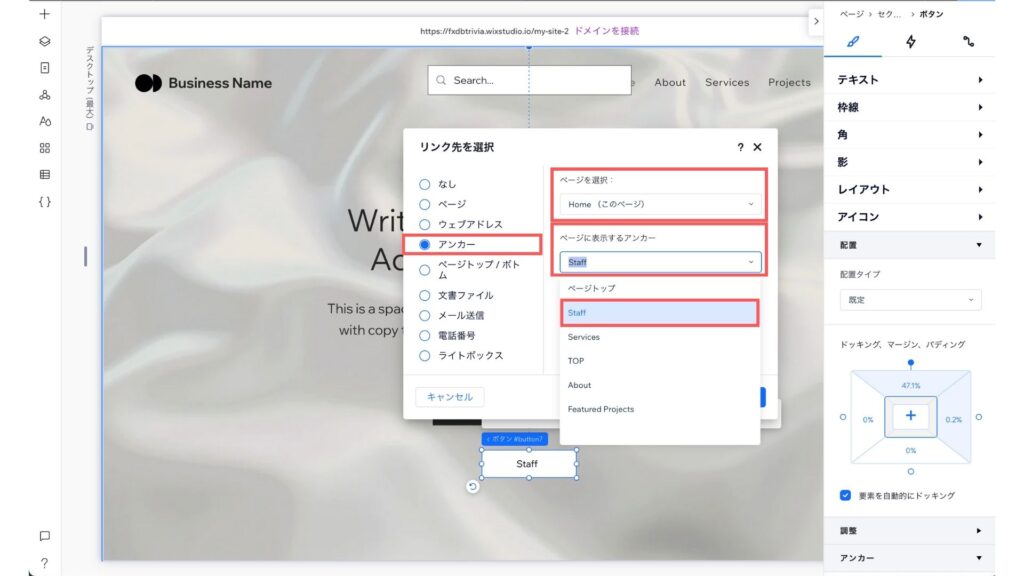
ページ内リンクを設定するので、(このページ)を選択し、①で設定した「Staff」をクリックします。
3.設定後の動作確認
設定が完了したらプレビューにして動作を確認します。うまく設定できていれば動画のような動きになっているはずです。
これでページ内リンクの設定は完了です。
ユーザビリティを高めるWix Studioページ内リンクテクニック

ここから超有益情報なのでメモのご用意を!
先程紹介したページ内リンクを使って、ユーザー満足度を上げ、SEO改善を狙うテクニックを3つ紹介していきます。
言葉だけだとさっぱり意味がわからないと思うので、順に解説しますね。
1.画像リンク&二者択一
本記事冒頭で使っているテクニックです。
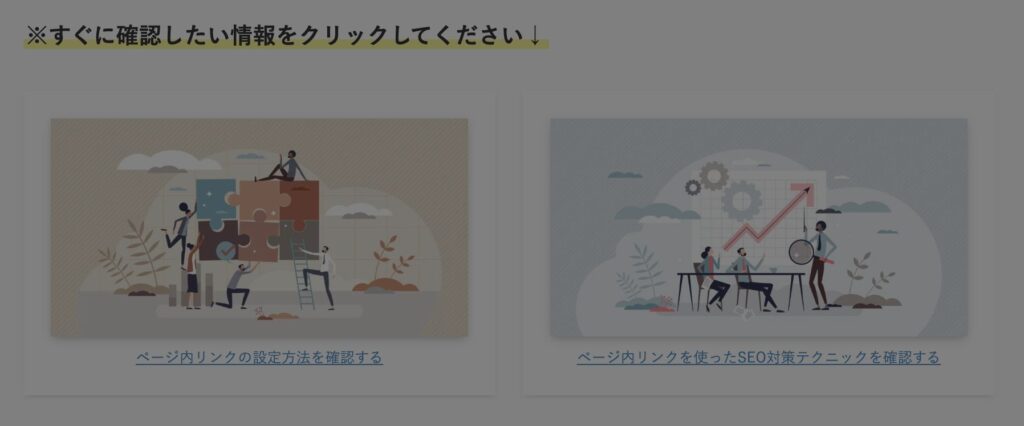
アメリカの精神科医ミルトン・エリクソン(Milton・H・Erickson、1901-1980)が精神科治療に用いた「選択肢の錯覚」という技法をWeb版に応用。
- ページ内リンクの設定方法を確認する
- ページ内リンクでのSEO施策を確認する
と2つの選択肢を提示することで、ユーザーが自分の意志でいずれかを選ぶ。自然とこの先を見ずにページを閉じるという選択肢を排除するテクニックです。
ここまで本記事を読んで頂いたあなたならその効果がわかりますよね?
2.二段階目次
本記事では目次を複数設置しています。ページ内リンクを活用した目次を二段階で設置することによって利便性を高めるテクニックです。

読書をするとき、目次を確認して、気になったところから読んだりしますよね?Web版に応用し、すぐ欲しい情報にたどり着けるようにしています。
特にスマホで見ている方は、下方の情報まで何度もスクロールをしなければならない。その間にページを閉じるリスクがあるので、二段階目次を使ってスクロール回数を減らせるようにしてあります。
3.戻るボタン
戻るボタンも本記事で複数設置しています。
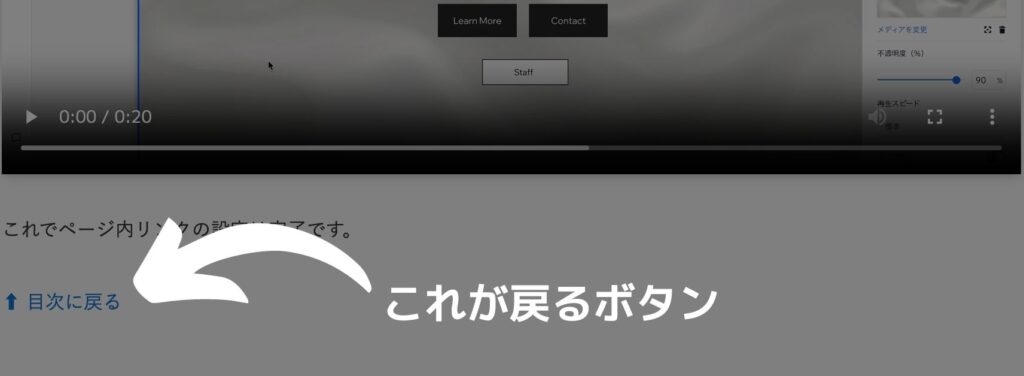
ページを読み進めていると、前に戻って再確認したいときがありますよね?
PCならサイドバーに目次があるから問題ないけど、スマホだといちいち上までスクロールする必要があるのでめんどくさい。
ストレスにならないよう、適度に目次に戻るボタンを設置しておくことでページ内の移動がラクになりますよね!
Wix Studioページ内リンクでユーザーへおもてなしをしよう
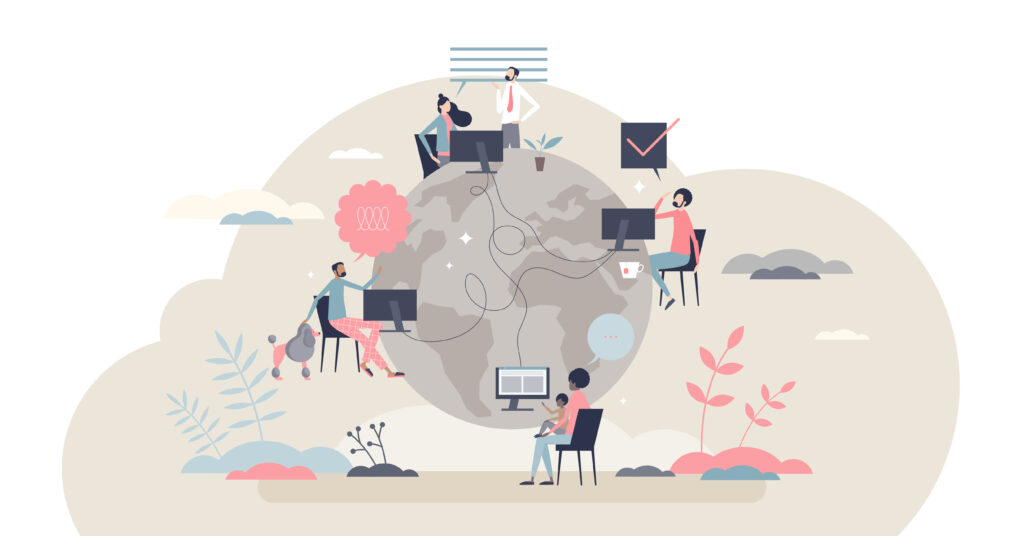
今回はWix Studioページ内リンクの、
- 設定方法
- テクニック
について解説してきました。
なぜこんな仕掛けをサイト内にちりばめるのか?それはサイトを見にきてくれたユーザーが、欲しい情報に快適にたどり着けるようにするためです。
調べたいことがあるのに、ストレスを感じてしまったら当然そのページは閉じますよね?快適にページの隅々まで行き来できるようにすることで、少しでも長く滞在して欲しいんです。
サイト作りはおもてなしの心が大事。その他、Wixサイトでユーザー満足度を高めるテクニックを紹介しているので必ずチェックしておいてくださいね!


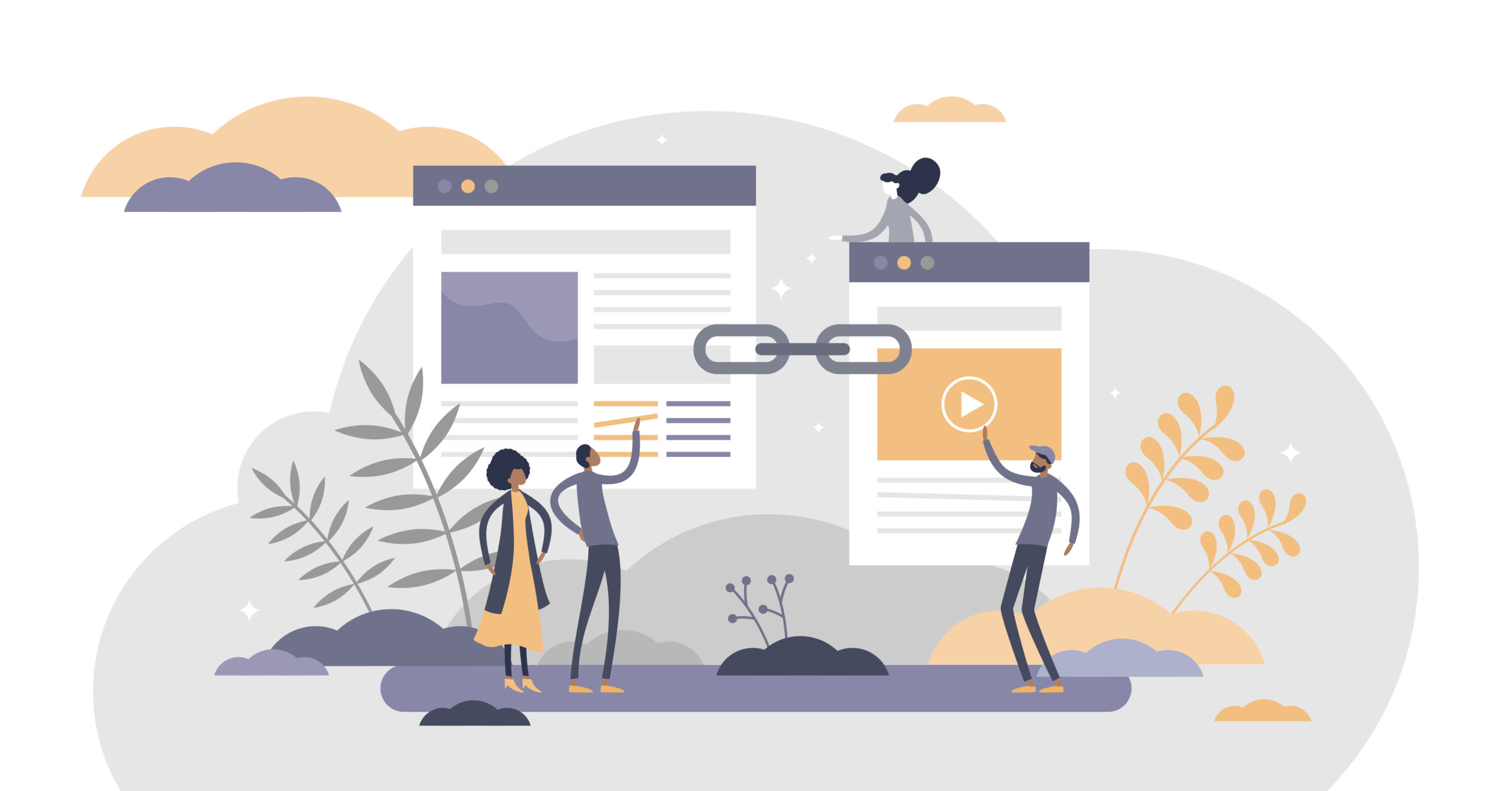



コメント